
Update: Dieser Blogpost wurde nach bestem Wissen und Gewissen aktualisiert und erweitert, um auch 2025 eine optimale Bildqualität auf Instagram zu erzielen. Die ursprüngliche Version dieses Artikels wurde 2019 veröffentlicht.
Mit rund zwei Milliarden aktiven Nutzern bleibt Instagram die führende Plattform für das Teilen von Fotos und Videos weltweit. Die kontinuierliche Weiterentwicklung der App bringt jedoch regelmäßig Änderungen mit sich, die es zu berücksichtigen gilt.
Die maximale Auflösung für Instagram
Instagram hat das klassische quadratische 1:1-Format zugunsten eines vertikalen 4:5-Formats angepasst. Diese Änderung ermöglicht es, vertikale Fotos und Videos prominenter darzustellen und entspricht dem aktuellen Nutzerverhalten, das vermehrt auf Hochformat-Inhalte setzt.
Für neue Beiträge solltest du das 4:5-Seitenverhältnis berücksichtigen und deine Bilder im Format 1080 x 1350 Pixel erstellen. Lasse dabei oben und unten einen Sicherheitsbereich von etwa 200 Pixeln frei, um sicherzustellen, dass keine wichtigen Inhalte beschnitten werden. Aktuell unterstützt Instagram folgende Seitenverhältnisse:
- Quadrat – 1:1 (empfohlen: 1080 x 1080 Pixel)
- Landschaft – 1,91:1 (empfohlen: 1920 x 1080 Pixel)
- Portrait – 4:5 (empfohlen: 1080 x 1350 Pixel)
- Stories/Reels – 9:16 (empfohlen: 1080 x 1920 Pixel)
Drei dieser Seitenverhältnisse sind in Lightrooms Crop-Funktion bereits voreingestellt. Das Verhältnis 1,91:1 musst du manuell unter „Benutzerdefiniert“ eingeben. Ist ein Bild größer als die empfohlenen Abmessungen, wird es von Instagram automatisch komprimiert, was oft zu sichtbarem Qualitätsverlust führt. Daher ist es ratsam, die Bilder bereits mit diesen Maßen zu exportieren.
Welchen Farbraum soll ich verwenden?
Instagram sowie alle gängigen Webbrowser unterstützen ausschließlich den sRGB-Farbraum. Exportierst du dein Bild hingegen in AdobeRGB oder ProPhotoRGB, kann es auf Instagram entsättigt oder mit verfälschten Farben erscheinen. Um dies zu vermeiden, solltest du deine Bilder immer in sRGB exportieren.
Die besten Exporteinstellungen für Instagram in Lightroom
Damit deine Bilder auf Instagram möglichst scharf und farbgetreu erscheinen, solltest du folgende Exporteinstellungen in Lightroom verwenden:
1. Seitenverhältnis: Wähle eines der aktuellen nativen Formate (1:1, 1,91:1, 4:5, 9:16)
2. Bildformat: JPEG
3. Farbraum: sRGB
4. Qualität: 100%
5. Auflösung: 72 Pixel pro Zoll
6. Schärfen: Für Bildschirm, nach persönlichem Geschmack
Diese Einstellungen helfen dabei, die Kompression durch Instagram zu minimieren und deine Bilder in optimaler Qualität darzustellen.
Lass mich in den Kommentaren gern wissen, ob dir diese Tipps geholfen haben oder mit welchen Einstellungen du am besten fährst!
Hat dir dieser Artikel gefallen? Dann würde ich mich über deine Bewertung oder einen Kommentar freuen. Gern nehme ich auch eine kleine Kaffeespende entgegen.
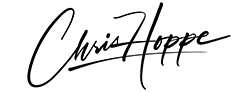
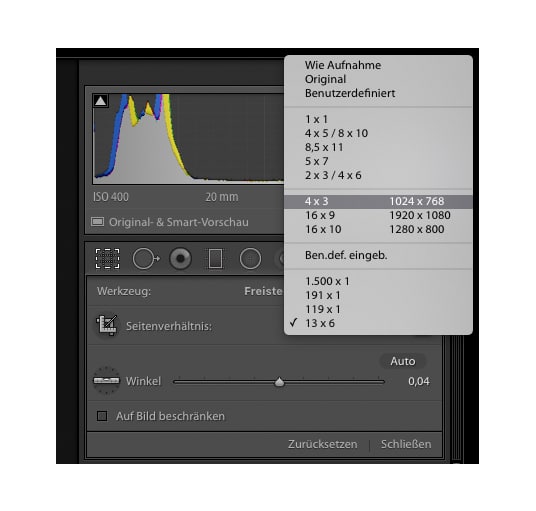
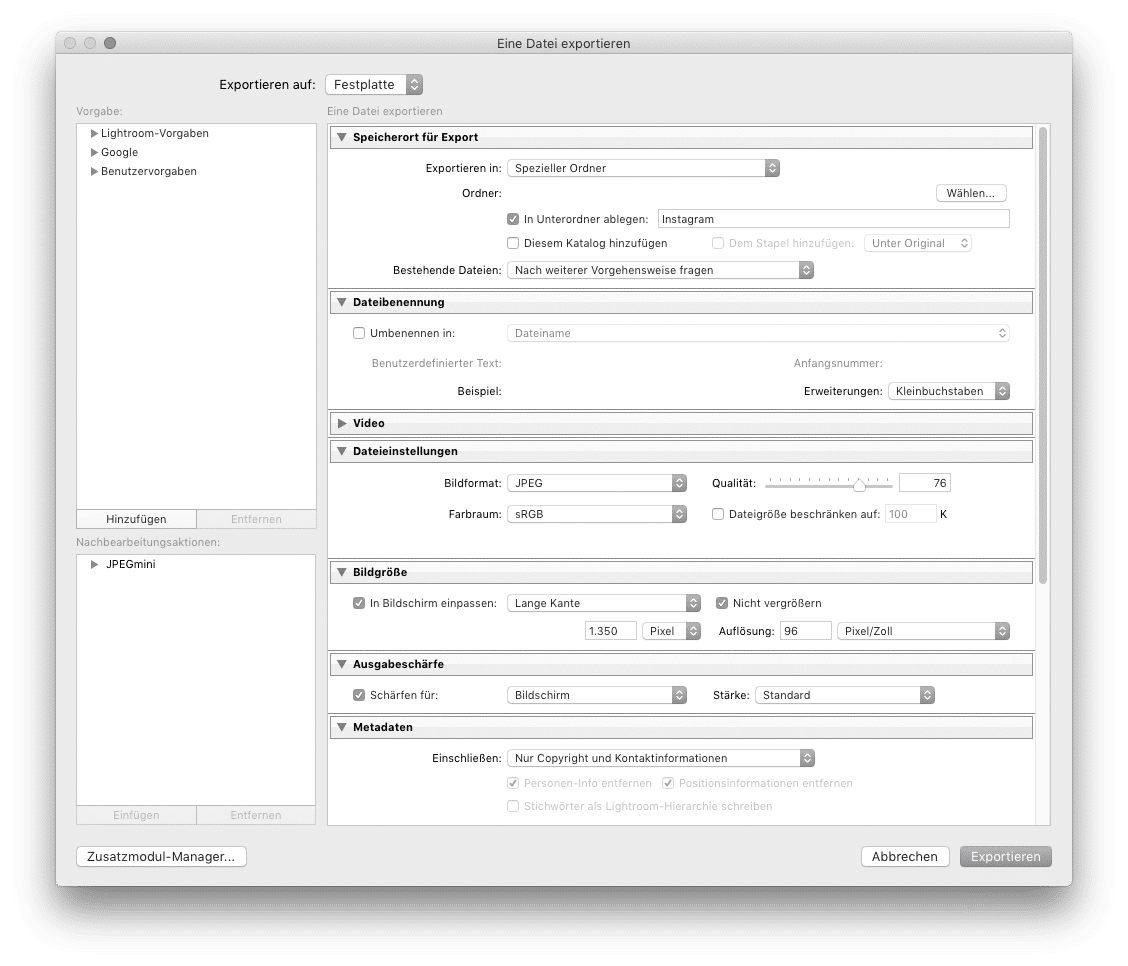
Hallo, ich möchte in mit Lightroom ein Querformat-Foto in ein 4:5 umwandeln, aber das ganze Foto draufhaben. Am Handy lässt mich aber die App den Bereich nicht vergrößern, sondern endet am Bildrand. Gibt es hier einen Workaround?
Hallo, mein Workflow ist folgender. Importieren in Lightroom classic – bearbeiten – synchronisieren mit Lightroom mobile – exportieren in Instagramme. Welche Einstellungen nimmt man in Lightroom mobile, damit Instagram nichts verändert und die bestmögliche Qualität ankommt?
Die Veröffentlichungsdienste wie zb Lrinstagramm nutze ich nicht.
Gruß bernd
Hallo Bernd,
deine Vorgehensweise ist natürlich durchaus auch eine Möglichkeit. Insbesondere, wenn man den Weg über iCloud o.ä. nicht gehen will oder kann. Allerdings stellt sie mich dann vor genau deine Frage. Je nach mobiler Version hast du nur die Möglichkeit, in geringer oder maximaler Auflösung zu exportieren. In meiner aktuellsten Version habe ich nicht einmal mehr die Auswahlmöglichkeit; es wird einfach gerendet, ohne dass ich hierzu Details einstellen oder wenigstens einsehen könnte.
Ich muss allerdings auch dazu sagen, dass meine Exporte aus LR Mobile für Instagram qualitativ immer sehr zufriedenstellend waren.
Hallo Chris!
Super Beitrag! War lange auf der Suche nach einer Erklärung. Vor allem finde ich es klasse, dass du nicht nur allgemeine Tipps gegeben sondern deine genauen Lightroom Einstellungen vorgestellt hast.
Habe bei meinem Landschaftsfoto die Einstellungen mit dem 1:1.91 Verhältnis versucht. Habe das fertige Bild über Air Drop an mein iPad weitergesendet und wollte es dann über die App hochladen. Wähle ich das Bild aus der Bibliothek aus wird es mir zuerst im Quadrat vorgeschlagen. Bring ich es dann auf die Originalgröße, passt alles soweit, sobald ich jedoch auf “Weiter” gehe erkenne ich mit bloßem Auge wie stark sich die Bildqualität verschlechtert. Hast du eventuell eine Vermutung bei welchem Schritt ich einen Fehler gemacht oder wo sonst noch ein Problem in dem Prozess aufgetaucht sein könnte? Vielen Dank für die Hilfe!
Hallo David,
erstmal Danke fürs Feedback! Freue mich immer, wenn meine Ausführungen anderen weiterhelfen.
Zu dem von dir genannten Problem: Ich habe das gerade mal versucht zu reproduzieren und kann insbesondere bei dem Schritt, wo es bei dir hakt, keine Qualitätsunterschiede feststellen. Hast du das Bild denn trotzdem mal gepostet und war die Qualität dann ebenfalls signifikant schlechter? Denn vielleicht ist es im Zwischenschritt nur eine komprimierte Vorschau gewesen, die du da gesehen hast. Obwohl mir auch nicht bekannt ist, dass es so etwas bei Instagram gäbe. Ansonsten bin ich grad etwas ratlos, da alle deine Schritte exakt die sind, wie ich sie selbst auch immer gehe.
Hallo Chris,
danke für die Antwort! Ich denke, ich habe den Fehler gefunden. Ich hatte das Häkchen bei “nicht vergrößern” unter Bildeinstellungen nicht angekreuzt. Dadurch wurde die Qualität bei den Bildern zu hoch.
Am wenigsten “verändert” hat sich jedoch als ich die von Instagram vorgeschlagenen 1080 x 608 eingegeben habe. Dabei habe ich nicht “lange Kante” sondern “Abmessungen” genommen.
Jedoch liegt die Qualität des Bildes bei allen Versuchen deutlich unter dem was das Foto eigentlich an Qualität hätte. Das finde ich vor allem bei Landschaftsaufnahmen sehr schade! Ich denke ich werde bei dem 4:5 bzw. 1:1 Format bleiben. Da man so wie du beschrieben hast, in diesem Format noch das meiste herausholen kann. Wäre sehr dankbar wenn du mir nochmal antworten könntest ob du es selbst auch schon mal mit den genauen Abmessungen versucht hast. Vielen Dank!
Hallo Chris!
Ja genau das habe ich gemeint 🙂 Danke schön!
Ich werde es mal installieren aber wahrscheinlich nicht benutzen. Ich habe eine Instagram Seite aber nur für die Werbung meiner Homapage “h.schaefer_naturfotografie”
Mir ist das einfach zu unpersönlich… ein Fotokollege gibt in immer kürzeren Abständen ein Bild hinein und viele schreiben whau, super, genial, fantastisch oder nur ein Like usw. irgendwelche Menschen die er, man gar nicht kennt. Vielleicht befriedigt es sein Ego? Mir ist es einfach zu unpersönlich! Wenn jemanden meine Homepage gefällt und mir ein Mail schreibt ist das schon viel Persönlicher! 🙂
Liebe Grüße Hartmut
Hallo Chris!
Danke für die Informationen… aber wie bekomme ich das Bild aus Lightroom rüber nach Instagram?
Bei mir in Lightroom links stehen “Veröffentlichungsdienste” wie z.B. Facebook und Flickr aber kein Instagram.
Ich habe schon mal gehört dass man einen Instagram Dienst für Lightroom dazu laden kann… aber wie?
Weißt du was darüber? Liebe Grüße Hartmut
Hallo Hartmut,
ich selbst löse das ganz einfach über die iCloud: Export auf den Desktop -> iCloud -> Instagram.
Was ich persönlich nicht nutze, wohl aber ziemlich gut klappen soll, ist das LR/Instagram-Plugin (https://www.lrinstagram.com/). Vielleicht meinst du das und ggf. wäre das ja eine Lösung für dich?!
Plugin LRInstagram googeln und kaufen, installen, sich um nix mehr kümmern…
Momentan gibt es eine Warnung auf der LRInstagram-Seite, dass das PlugIn nicht funktioniert – wegen Update bei Instagram (?!) Arbeite mit LR Classic und Win 10
Endlich, ich habe auch sehr lange auf genau diese präzise Zusammenfassung gewartet, vielen Dank dafür!!
Gibt es da auch ein Empfehlung von dir für Facebook?
Da ich Facebook aktiv kaum noch nutze, kann ich hier leider keine Empfehlung geben.
Super Danke! Muss ich denn jetzt für alle vier (Quadrat, Landschaft, Portrait Versatile) andere Einstellungen bzgl . der Bildgröße wählen? Oder ist das von dir gezeigt für alle verwendbar?
Hallo Uli! Ich belasse mittlerweile die Einstellung “Lange Kante” (siehe Screenshot) für jeglichen Export bei 1.350 Pixeln und fahre damit gut.
Perfekt. Bis auf die Anmerkung, dass man bis auf 92 dpi “runter” gehen kann. Es ist egal welche Auflösung. 1350 Pixel sind 1.350 Pixel. Und die werden am Monitor angezeigt …
Ich weiss, Erbsenzähler 😉
Vollkommen richtig! Entsprechend habe ich den Satz eben auch korrigiert.
Danke fürs Feedback, Friedrich!
Eine perfekte Zusammenfassung! Danke, genau das habe ich gesucht!!!
Lieben Dank fürs Feedback, Viktoria! Freut mich, wenn’s dem ein oder anderen was nützt.
Vielen Dank für Deine Mühen! Auf Deutsch gibt’s wenig Aktuelles zu diesem Thema.